ahs_protect蓝屏修复手册
一、问题描述
在 Windows 11 系统环境下,尤其是 24h2 内核版本中,当安装老版本的 Virbox 用户工具(如 2.2.0.46331、2.3.0.39370 版本)或老版本 ahs 反黑引擎后,电脑出现蓝屏现象。并且在重启设备后,依然持续蓝屏,陷入循环,严重影响电脑的正常使用。
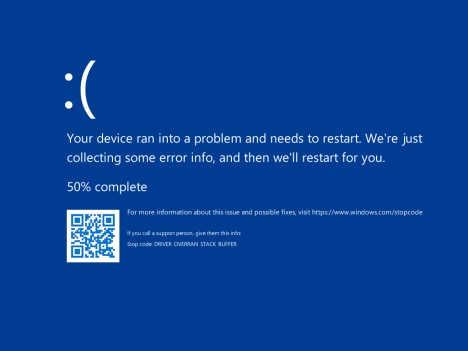
二、解决方法
1、进入安全模式
A. 快捷方式(按电脑品牌区分)
- 惠普(HP):开机时按下 F11 键,进入 “恢复” 菜单,选择 “故障排除”>“高级选项”>“启动设置”,然后按 F4 进入安全模式。
- 戴尔(Dell):开机时按下 F8 键,直到出现 “高级启动选项” 菜单,在此菜单中选择 “安全模式”。
- 联想(Lenovo):开机时按下 F8 键或 Shift+F8。如果未能进入,可以尝试在 Windows 系统中按下 Shift 键同时点击 “重启”,然后选择 “故障排除”>“高级选项”>“启动设置”,再按 F4 进入安全模式。
- 华硕(Asus):开机时按下 F8 键,选择 “安全模式”。
- 宏碁(Acer):开机时按 F2 进入 BIOS 设置,然后在 “启动” 选项中选择 “安全模式”。
- 三星(Samsung):开机时按 F8 键,选择 “安全模式”。
- 微软(Surface):开机时长按 Shift 键,然后在 “开始” 菜单中选择 “重启”,进入 “故障排除”>“高级选项”>“启动设置”,按 F4 进入安全模式
B. 常规方式
方法一:放任电脑循环重启,等待其自动修复重启后,一般会进入特定的恢复界面。
方法二:多次强制关机再开机,促使系统自动进入恢复环境。
更多进入安全模式的方法:电脑知识:让 Windows10 进入安全模式的四种方法,简单实用! - 知乎
操作流程: 第一步:在出现的界面中,依次点击 “高级选项 -> 选择疑难解答 -> 选择高级选项 -> 选择启动设置 -> 点击重启”。
第二步:电脑重启后进入启动设置界面,此时按 F4(启用安全模式)或者 F5(启用带网络连接的安全模式)。建议按 F5,进入安全模式后可使用 AnyDesk 远程软件进行远程操作,之后便能正常进入 Windows 系统 。
第三步:若上述方法均无法正常进入安全模式,则可准备一个系统 U 盘,通过它进入 PE 系统,再进行后续操作。
操作图示:
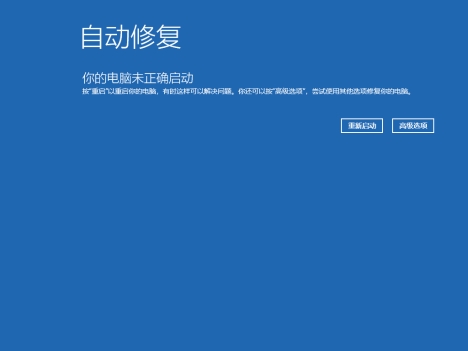
选择高级选项:
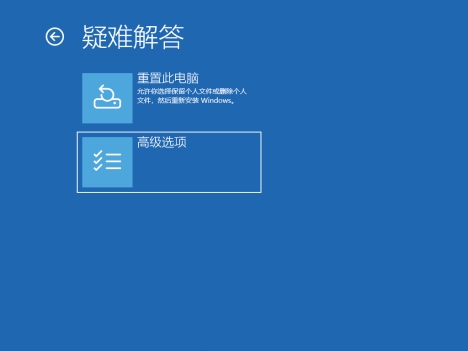
选择启动设置
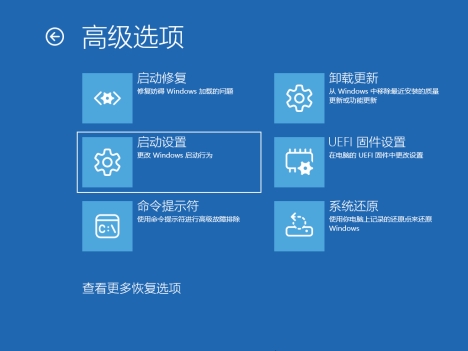
点击重启后进去启动设置界面
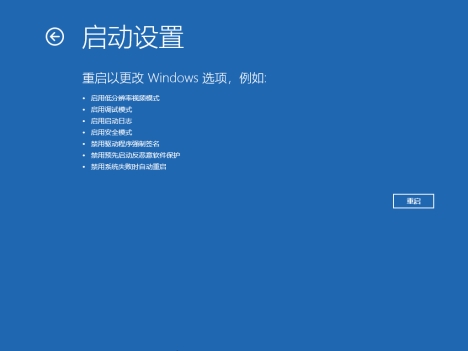
1、按F4(启用安全模式)或者F5(启用带网络连接的安全模式),按这俩键任意即可
2、建议选择F5 启动带网络链接的安全模式可以联网访问浏览器,也可以方便技术人员用AnyDesk等远程软件远程协助解决问题
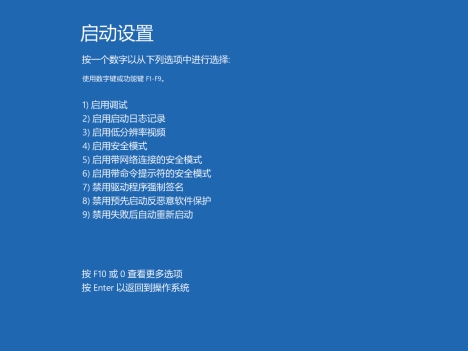
2、卸载 ahs 反黑引擎
第一步:同样在安全模式下,进入反黑工具的默认安装目录 C:\Program Files (x86)\ahsProtector\ 。
第二步:找到 uninstall.exe 程序,双击卸载 ahs 反黑引擎,然后将整个 ahsProtector 文件夹删除。接着,根据不同系统版本,找到并删除 ahs_protect.sys 文件: 64 位系统:C:\Windows\System32\drivers\ahs_protect.sys 。 32 位系统:C:\Windows\SysWOW64\drivers\ahs_protect.sys 。
第三步:卸载完成后重启电脑,查看蓝屏问题是否解决。
第四步:前往官网Virbox反黑引擎-游戏反外挂/反调试/反内存修改/反钩子_北京深思数盾下载最新版本的反黑引擎。 下载链接:https://aiot.virbox.com/ahs/ahsSetup_1.1.5.21294.exe 。
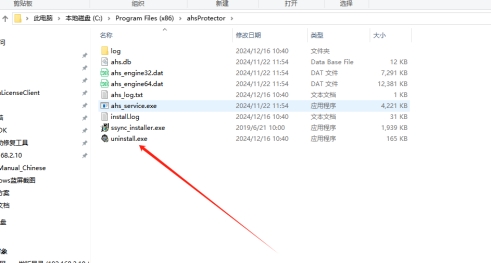
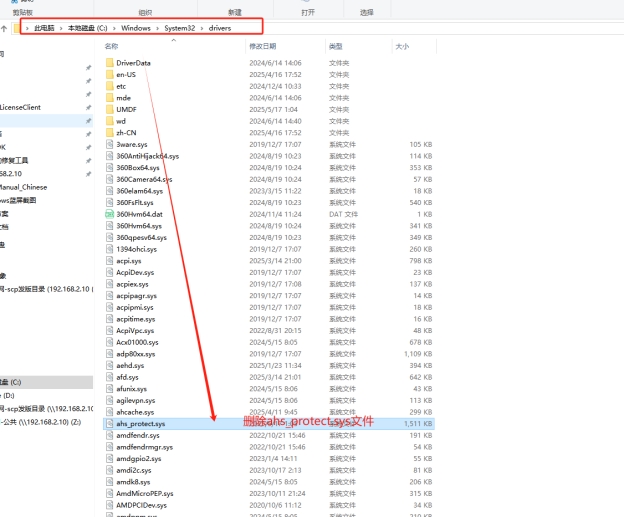
三、预防措施
从 Win10 升级到 Win11 系统时,若电脑上安装了旧版本的 ahs 反黑引擎,微软官方会主动弹窗提示系统存在 ahs_protect.sys 反黑驱动文件,阻止系统更新。此时,需先卸载旧版反黑驱动。在默认安装目录 C:\Program Files (x86)\ahsProtector 中,执行 uninstall.exe 程序,双击即可卸载 ahs 反黑引擎,随后安装新版本反黑引擎,下载链接:https://aiot.virbox.com/ahs/ahsSetup_1.1.5.21294.exe 。